
Next Tutorials ▪ Back Tutorials
Beautiful Rose


| Du brauchst |
|
1 Tube deiner Wahl  Filter: AAA Frames - Foto Frame VM Toolbox (Ich habe fast alle Filter im Filtes Unlimited 2.0) |
| punkt 1 |
|
Öffne dir ein transparentes Blatt von 900 x 600 px, suche dir aus deiner Tube eine mittlere Vordergrundfarbe aus, dieser sollte nicht zu kräftig sein deine Hintergrundfarbe stelle auf den Farbton #808080 Bearbeiten - Fläche füllen - Vordergrundfarbe |
| punkt 2 |
|
Erstelle eine neue Ebene, Auswahl - Alles auswählen, Auswahl - Auswahl verändern - Verkleinern - 15 px Bearbeiten - Fläche füllen - Hintergrundfarbe, fx - Schlagschatten 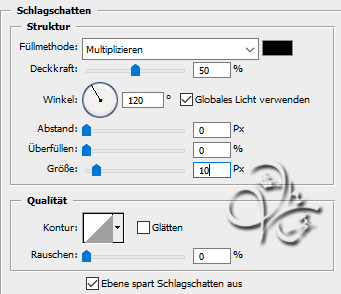 Rechtsklick auf die Ebene in der Palette - Ebenenstil kopieren |
| punkt 3 |
|
Neue Ebene erstellen, aktiviere dein Verlaufswerkzeug und stelle dir diesen Verlauf ein, den Modus stelle dann auf Radialverlauf 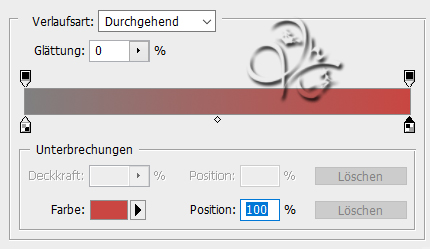 Auswahl - Auswahl verändern - Verkleinern - 20 px Ziehe den Verlauf nun von der oberen linken Ecke, in die rechte untere Ecke auf Filter - I.C.NET Software - Filter Unlimited 2.0 - VM Toolbox - Instant Tile mit den Standardeinstellungen anwenden (77/31) Rechtsklick auf die Ebene in der Palette - Ebenenstil einfügen |
| punkt 4 |
|
Neue Ebene erstellen, Auswahl - Auswahl verändern - Verkleinern - 60 px stelle deine Hintergrundfarbe nun auf #c0c0c0 und fülle die Auswahl damit Nun wende diesen Schlagschatten an 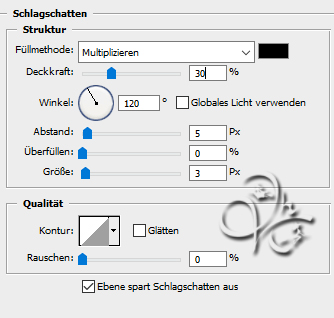 |
| punkt 5 |
|
Auswahl - Auswahl verändern - Verkleinern - 60 px, drücke nun die ENTF-Taste Abermals eine neue Ebene erstellen, öffne dir dann LA_roses HG, färbe es dir passend in deiner Farbe um Auswahl - Alles auswählen, Bearbeiten - Kopieren, zurück zu Bild Bearbeiten - Einfügen, wende den Schatten aus Punkt 4 an, Auswahl - Auswahl aufheben |
| punkt 6 |
|
Erstelle eine neue Ebene und fülle diese mit der Hintergrundfarbe Öffne dir nun die Maske LA_Mask BR und ziehe diese mit gedrückter Umschalttaste auf dein Bild In der Ebenenpalette gehe auf Kanäle und klicke unten den gepunkteten Kreis an zurück zu den Ebenen, aktiviere die zweite von oben, nun unten in der Ebenenpalette auf das Rechteck mit dem Kreis klicken - Ebenenmaske hinzufügen Rechtsklick auf die Ebenenmaske in der Palette - Ebenenmaske anwenden Lösche nun die oberste Ebene, fx - Schlagschatten 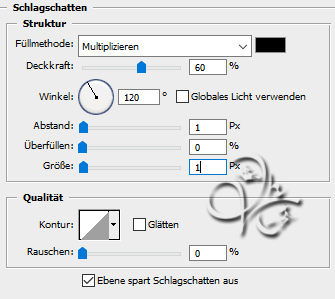 Drücke nun Strg+T, gebe beim Drehwinkel 45° ein und bestätige, Füllmethode auf Weiches Licht |
| punkt 7 |
|
Ziehe dir LA_white Linies 1 mit gedrückter Umschalttaste auf dein Bild und danach LA_white Linies 2 ebenfalls mit gedrückter Umschalttaste Füllmethode auf Negativ Multiplizieren und die Deckkraft auf 44% stellen |
| punkt 8 |
|
Öffne dir nun LA_min HG und dazu eine der Rosen welche bei dir farblich passt Ändere die Rose auf die Bildgröße 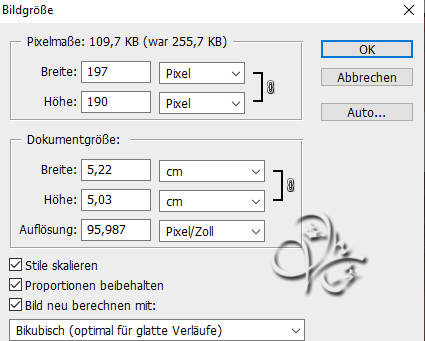 Das kleine Bild kannst du auch passend färben, ziehe dann die Rosenblüte mit gedrückter Umschalttaste auf das kleine Bild, Ebene - Sichtbare auf eine Ebene reduzieren Filter - AAA Frames - Foto Frames 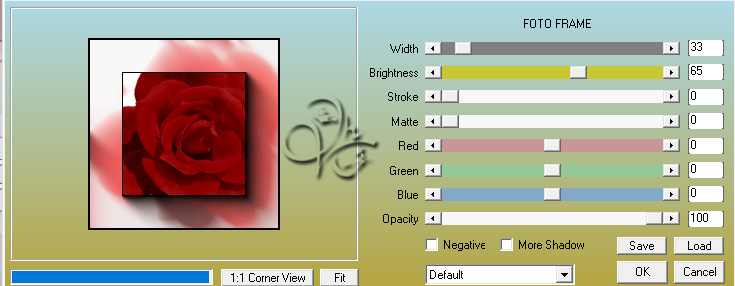 Ziehe nun mit gedrückter Umschalttaste das kleine Bild auf das große |
| punkt 9 |
|
Ebene - Duplizieren, Filter - Sonstige Filter - Verschiebungseffekt 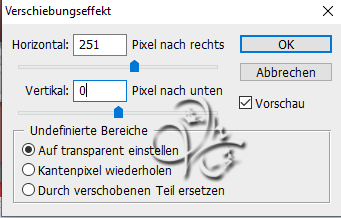 Ebene - Duplizieren, Filter - Sonstige Filter - Verschiebungseffekt 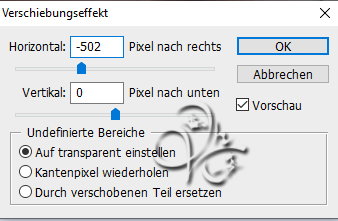 |
| punkt 10 |
|
Öffne LA_glass Quader, ziehe sie mit gedrückter Umschalttaste auf dein Bild fx - Schlagschatten 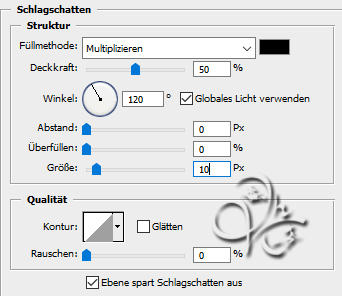 |
| punkt 11 |
|
Nun aktiviere deine Tube und verkleinere sie ca. auf eine Höhe von 600 px, kommt aber auf deine Tube an Ziehe sie dann auf dein Bild, Filter - Scharfzeichnungsfilter - Scharfzeichnen Verschiebe deine Tube entweder auf die linke oder rechte Seite, evtl. Horizontal spiegeln |
| punkt 12 |
|
Öffne dir nun eine der Rose mit Vase in der passenden Farbe, diese verkleinere auf eine Höhe von 400px Filter - Scharfzeichnungsfilter - Scharfzeichnen, auf dein Bild ziehen und nun auf die gegenüberliegende Seite deiner Tube schieben, innerhalb des grauen Hintergrundes  Wende bitte hier den selben Schlagschatten an wie bei deiner Tube |
| punkt 13 |
|
Jetzt LA_small glass quader öffnen und auf dein Bild ziehen, schiebe sie in die linke obere Ecke sollte deine Vase aber links sein, dann Horizontal spiegeln und in die rechte Ecke schieben Wende einen Schlagschatten deiner Wahl an |
| punkt 14 |
|
Aktiviere dein Textwerkzeug und schreibe mit einer Schrift deiner Wahl einen Text nach Belieben auf dein Bild Farbverlauf Einstellung ist dir überlassen, so wie die weitere Gestaltung des Textes, du kannst aber auch die Wordart aus dem Material nutzen und diese passend färben Ebene - Auf Hintergrundebene reduzieren Bild - Arbeitsfläche - 2px - Schwarz (Haken rein bei Relativ) Setzte jetzt noch dein Wasserzeichen und den Copy Vermerk auf dein Bild und speichere es als .jpg oder .png ab. Fertig Ich hoffe das Tutorial hat dir gefallen |
. . :: HOME :: . .
Übersetzung & Design
by KleineHexe
The End
